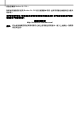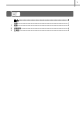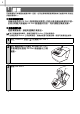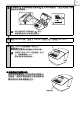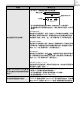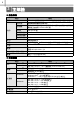User Manual
5
無法讀取列印好的條碼。
• 如下所示,將標籤設為與列印頭垂直。
• 部分掃描器類型無法讀取條碼。嘗試使用另一台掃描器。
• 我們建議以列印品質選項設定為 「優先考慮列印品質」來列印
條碼。
Windows
®
XP:
要變更列印品質選項,請至 [ 控制台 ]-[ 印表機和其他硬體 ]-[ 印表
機和傳真 ] 開啟印表機內容,對要變更設定的印表機按滑鼠右鍵,
然後選擇 [ 內容 ]。然後,在 [ 一般 ] 頁籤中按下 [ 列印喜好設定 ]。
Windows Vista
®
:
要變更列印品質選項,請至 [ 控制台 ]-[ 硬體和音效 ]-[ 印表機] 開啟
印表機內容,對要變更設定的印表機按滑鼠右鍵,然後選擇 [內容]。
然後,在 [ 一般 ] 頁籤中按下 [ 列印喜好設定 ]。
Windows
®
7:
要變更列印品質選項,請至 - [ 裝置和印表機] 開啟印表機內
容,對要變更設定的印表機按滑鼠右鍵,然後選擇 [ 印表機內容 ]。
然後,在 [ 一般 ] 頁籤中按下 [ 喜好設定 ]。
Mac OS X 10.4.11 - 10.7:
如要變更列印品質選項,開啟列印對話方塊,然後在列印選項快
顯功能表上選擇 「基本」。
結束 P-touch Editor Lite 之 後,我
如何在機器仍開啟時重新啟動該
程式?
有三種方式可重新啟動。請執行下列任何一種方式。
• 關閉 QL 印表機然後將其再度開啟。
• 於印表機開啟時,斷開然後再度連接 USB 纜線。
• 從我的電腦啟動 P-touch Editor Lite。
我想要從電腦重設印表機。
當機器關閉時,在按住 ON/OFF 按鈕時,按住 CUT 按鈕。當
Editor Lite 燈開始閃爍,而 STATUS 指示燈顯示橘色時,在繼續
按住 ON/OFF 按鈕時,按六下 CUT 按鈕。機器將重設為出廠設定。
問題 解決方法
列印頭
標籤出口槽
建議的列印方向